Hurtig videooptager – Ultimativ gennemgang af skærmoptager-appen og det bedste alternativ
For at optage skærmvideoer med høj hastighed er Quick Video Recorder altid et første valg. Det giver dig mulighed for at optage video med kameraudløserlyd og kameraforhåndsvisninger. Desuden er der en planlægningsfunktion til at optage videoerne på din Android-telefon. Men hvad skulle være den bedste Quick Video Recorder-app til Windows og Mac? Her er den ultimative anmeldelse, du bør kende fra artiklen.
Vejledningsliste
Den ultimative anmeldelse af Quick Video Recorder Bedste hurtige videooptagelsessoftware til Win/Mac Ofte stillede spørgsmål om Quick Video Recorder AppDen ultimative anmeldelse af Quick Video Recorder
Når du skal optage telefonopkald eller videotutorials på din Android-telefon eller -tablet, Hurtig videooptager er alt-i-én skærmoptager-app, der optager skærmvideoer og lydfiler lydløst og hemmeligt. Det giver også den planlagte videooptagelse flere parametre, såsom dato, klokkeslæt og varighed af optagelsen.
Fordele
1. Optag skærmvideoer med et enkelt tryk uden at lave en lyd.
2. Juster dato, klokkeslæt og varighed for den planlagte optagelse.
3. Optag og aktiver det forreste eller bageste kamera lydløst og hemmeligt.
4. Giv videostabilisator, autofokustilstand, støjreduktion, etc.
Ulemper
1. Optag stor plads til at optage video i høj kvalitet med lyd.
2. Optagelsen stopper, når en videostørrelse nåede 4 GB på Android.
3. Skal have al tilladelse fra kameraet på Android på forhånd.
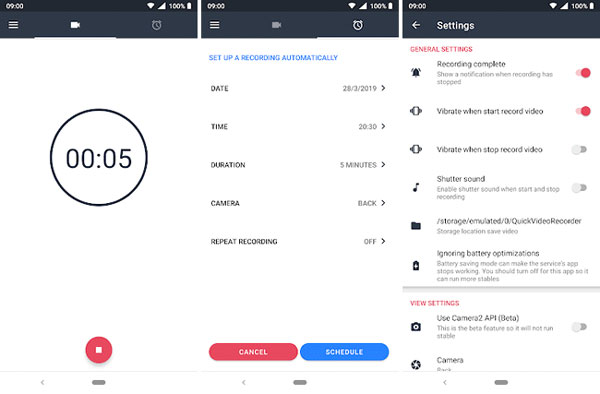
Yderligere læsning
Sådan optager du skærm med Quick Video Recorder
Trin 1.Når du allerede har installeret Quick Video Recorder på din Android-telefon eller -tablet, skal du starte programmet og vælge den ønskede tilstand, såsom Front Camera Recorder eller Back Camera Recorder. Desuden kan du også justere de andre parametre.
Trin 2.Klik på den lyserøde knap inde i appen, eller klik på genvejen/widgetten "Videooptager" for at begynde at optage hemmeligt og lydløst. Selvfølgelig kan du trykke og holde på for at vælge en anden widget for at starte videooptageren hurtigt og hemmeligt i baggrunden uden en lommelygte.
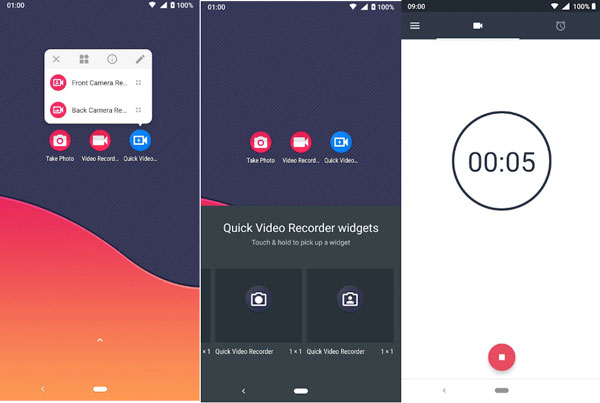
Trin 3.Når du vil optage en planlagt optagelse, kan du konfigurere optagelsen automatisk med Quick Video Recorder, såsom dato, klokkeslæt, varighed, kamera, gentagen optagelse og flere andre parametre for at optage skærmvideoen på din Android.
Trin 4.Bare klik på den lyserøde knap igen for at stoppe optagelsen. Derefter kan du forhåndsvise optagelsen, klippe videoen som ønsket. Quick Video Recorder giver også den automatiske hvidbalance med mange opgraderingsmuligheder, der kan bruges til at justere belysningen og vinklen i overensstemmelse hermed.
Bedste hurtige videooptagelsessoftware til Win/Mac
Ligesom nævnt ovenfor giver Quick Video Recorder nogle avancerede funktioner til at fange en skærm på en Android-telefon i hemmelighed uden meddelelse. Men hvad skal du gøre, hvis du har brug for at fange Skype-opkald eller optage telefonopkald på en iPhone?
AnyRec Screen Recorder er alt-i-en Quick Video Recorder-alternativet til at optage Skype-opkald på din computer og fange telefonopkaldene fra den spejlede Android-telefon/iPhone. Det giver også den planlagte optagelse og flere parametre til at justere videokvaliteten. Desuden giver den 7 optagetilstande til forskellige formål.

Optag skærmvideoer, telefonopkald og andre aktiviteter på skærmen i hemmelighed.
Tag den spejlede Android- eller iPhone-skærm uden nogen meddelelse.
Juster videoformatet, billedhastigheden, lyd-codec og flere andre indstillinger.
Giv flere redigeringsfunktioner til at redigere videoerne og trimme optagelserne.
Sikker download
Sikker download
Trin 1.Download og installer AnyRec Screen Recorder, du kan starte programmet på din computer. Klik på knappen "Videooptager" for at fange Skype-opkaldene på din computer. Desuden kan du vælge "Telefon" for at optage telefonopkald som et alternativ til hurtig videooptager.

Trin 2.Aktiver indstillingen "DISPLAY1" og juster optagelsesrammen for Skype-opkaldet eller det spejlede telefonopkald. Derefter kan du slå både "Systemlyd" og "Mikrofon" til for at fange lydfilerne fra forskellige kanaler med den originale kvalitet.

Trin 3.Klik på knappen "REC" for at begynde at optage aktiviteter på skærmen. Under optagelsesprocessen kan du tegne anmærkninger, vandmærker, figurer og flere andre. Når du har fanget de ønskede filer, kan du klikke på knappen "Stop" for at gemme optagelsen.

Trin 4.Forhåndsvis optagelsen i den indbyggede medieafspiller. Du kan trimme den ønskede del af optagelsen ved at klikke på indstilling af startpunktet og slutpunktet. Derefter kan du klikke på knappen "Gem" for at gemme videofilen på din computer eller dele den med sociale medier-websteder.

Sikker download
Sikker download
Ofte stillede spørgsmål om Quick Video Recorder App
-
Hvorfor stopper Quick Video Recorder, når den når 4 GB?
Uanset om du bruger Quick Video Recorder eller en stemmeoptager app på din Android-telefon, kan du opleve, at optagelsen stopper, når den nåede en begrænsning på 4 GB. De store videofiler tager ikke kun stor plads, men beskadiger også drevet på din Android-telefon.
-
Hvad er den største forskel mellem Quick Video Recorder og andre?
Til forskel fra de andre skærmoptagere er Quick Video Recorder også en hemmelig skærmoptager at optage videoerne fra det indbyggede kamera uden skærmen tændt. Desuden kan du endda bruge den planlagte optagelse til at optage videoer automatisk.
-
Er der noget Quick Video Recorder-alternativ til iOS uden jailbreak?
Nej. På grund af Apples begrænsninger kan du ikke finde Quick Video Recorder-alternativet til at optage skærmvideoer på din iPhone. Når du vil finde en spionapplikation, kan du jailbreake din iPhone og bruge iPhone Spy Recorder.
Konklusion
Når du har brug for det optage Skype-opkald, telefonopkald og flere andre aktiviteter på skærmen i hemmelighed, Quick Video Recorder-appen er et godt valg, du kan få de ønskede videoer på din Android. Men der er masser af begrænsninger, såsom 4 GB videofil, optagetiden og endda problemer med nedbrud. AnyRec Screen Recorder er det bedste Quick Video Recorder-alternativ til at fange aktiviteter på skærmen på din computer.
 Komprimer MP4 online gratis
Komprimer MP4 online gratis